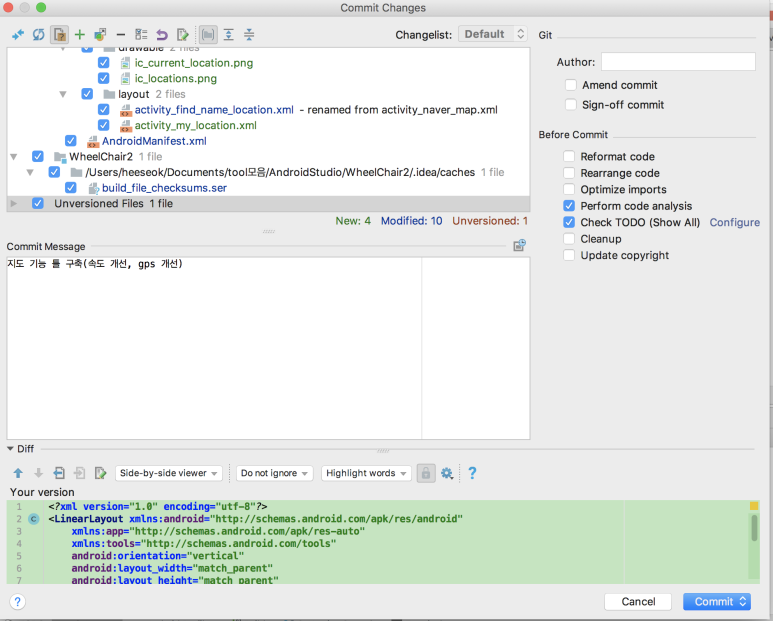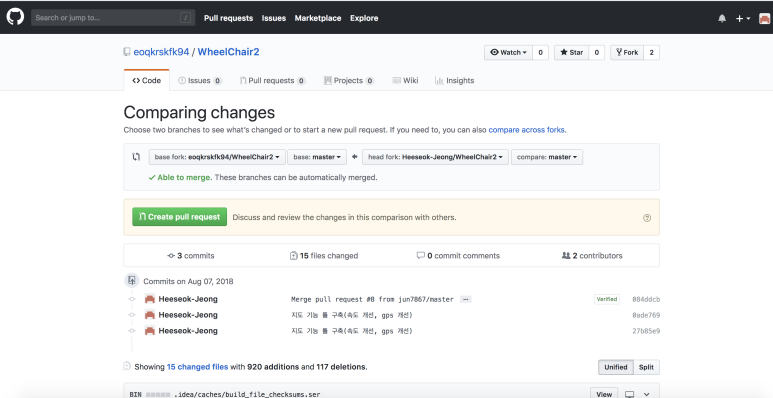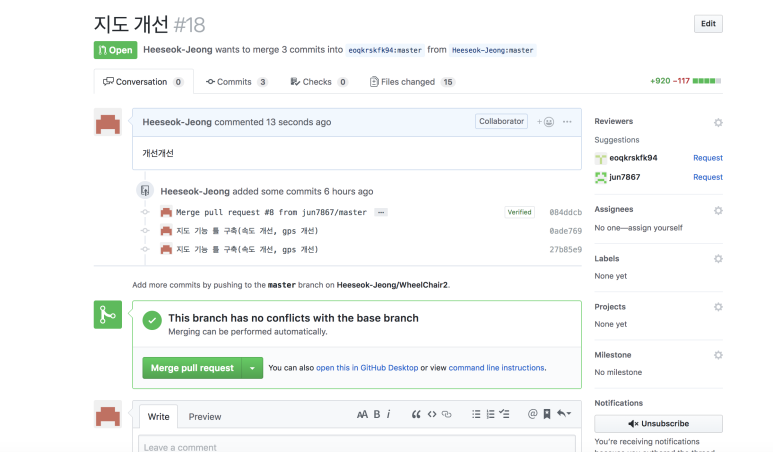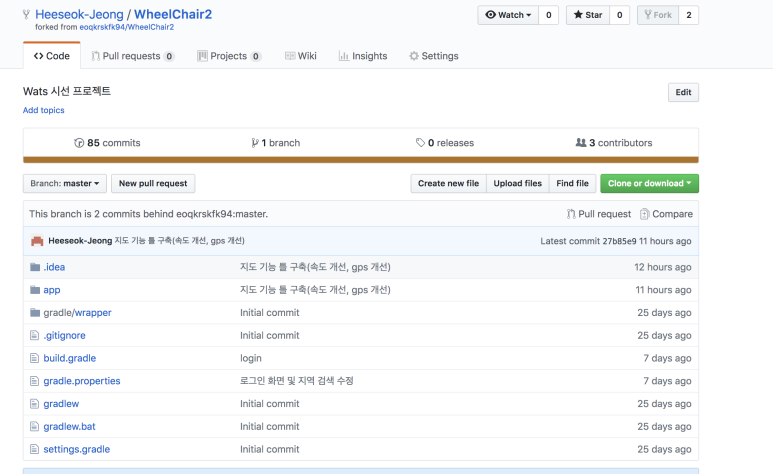지금 하고있는 프로젝트는 3명에서 작업중이다.
우리가 찾은 최선의 방법으로 셋이서 깃헙으로 공유하는 것을 기록하고자 한다.
만약 3명이 공통된 작업을 하고자 한다면, 한명이 레포지토리를 등록하고 나머지 사람이 포크를 한다. 그리고 저작자가 나머지 사람들에게 글을 수정할 수 있는 권한을 준다.
이후 세사람이 각각의 작업을 하고 공유할 상황이 된다면 아래의 방법으로 깃허브를 이용하면 된다.
1. 한 명이 먼저 안드로이드 스튜디오에서 커밋을 시켜서 깃허브에 올린다.
- 안드로이드 스튜디오와 깃허브 계정이 연결돼야 한다.
- 올릴 때는 하나라도 안올라가면 안 될 수 있기 때문에 체크 안돼있는 것들도 모두 커밋시킨다.
- 반드시 커밋앤 푸쉬를 해준다. 그리고 나머지 부분은 커밋으로 진행시킨다.
사진참고
2. 자신의 깃허브 계정까지는 올라간 상태이다. 그러면 풀리퀘스트를 눌러 모두에게 공유하면 된다.
아래는 풀리퀘스트를 누르면 나오는 모습이다. Create pull request를 진행해주자.
타이틀과 내용을 적어주고 진행한다. 그러면 아래와 같은 모습이 나오는데 반드시 Merge pull request를 해줘야 공유된다(원작자는 멀지할 필요가 없어서 안 뜰것이다). 하지만 한 번하면 돌리기 힘드므로 막 하지 말것.
이렇게 한 명의 것이 올라갔다.
3. a가 올렸다면 b가 받아서 합치고 다시 b가 합쳐진 것을 올린다. 그리고 c가 받아서 합치고 합쳐진 것을 깃허브에 올린다. 마지막으로 a와 b가 그것을 내려받으면 성공!
다른 사람이 깃허브에 업데이트 한 것을 받으려면 나의 깃허브를 갱신해줘야 한다. 우측에 clone or download 밑에 있는 compare 버튼을 눌러서 진행해준다.
그리고 안드로이드 스튜디오로 가서 우측 상단의 업데이트 버튼을 누른다.
업데이트 할 때 세가지 창이 뜰 것이다. 왼쪽은 자기 것, 가운데는 바꿀 것, 오른쪽은 깃허브에서 받은 것.
바뀐 내역을 잘 봐가며 가운데로 담아준다. 그렇게 진행이 완료되면 깃허브에 있는 것을 내 안드로이드 스튜디오에 가져온 것이다.
중요!
빌드에서 클린프로젝트, 리빌드프로젝트, 파일에 싱크 프로젝트 위드 그래들 파일즈 // 요 세단계를 해줘야 잘되더라.
이제 나의 안드로이드 스튜디오로 가져왔으니 다시 깃허브에 올리면 된다. 그 방법은 위에서 했을 때와 똑같다! 이 과정들을 반복해주면 몇 명이건 깃허브에서 같이 작업할 수 있다.
휘리릭 프로젝트. 한달차
[출처] [Mac] 안드로이드 스튜디오 github 여러명에서 같이 작업하기|작성자 희석